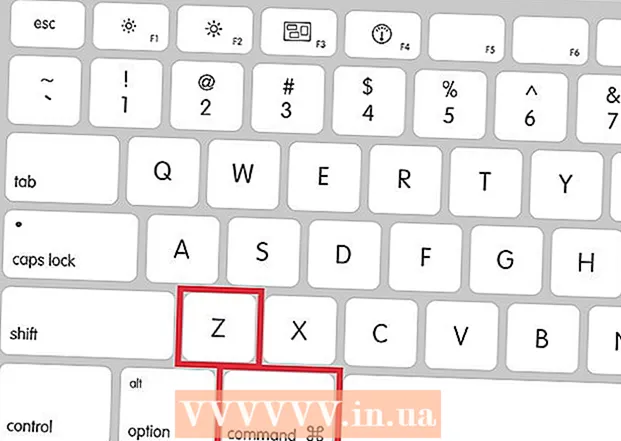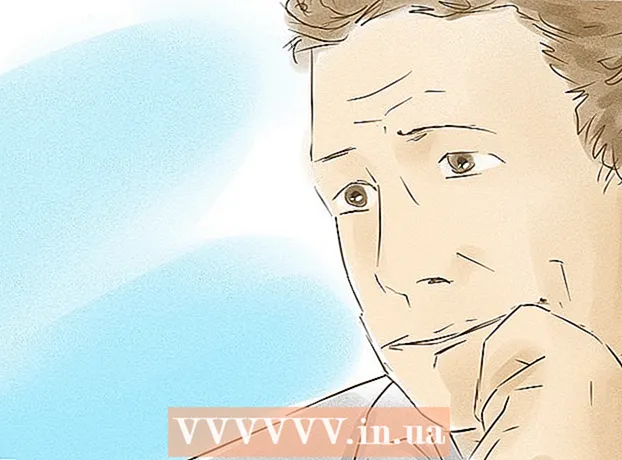Autor:
Lewis Jackson
Data E Krijimit:
10 Mund 2021
Datën E Azhurnimit:
25 Qershor 2024

Përmbajtje
Ruajtja e faqes në internet është e dobishme nëse planifikoni të vizitoni sërish faqen jashtë linje, ose nëse doni të kapni dhe mbani përmbajtjen në sit pa u shqetësuar se ajo do të ndryshohet ose fshihet më vonë. kjo Të gjithë shfletuesit e internetit kanë mundësinë të ruajnë faqet e internetit për shikimin jashtë linje, dhe madje mund të përdorni programe speciale për të shkarkuar të gjithë faqen e faqes në internet që po shikoni menjëherë.
Hapat
Metoda 1 e 4: Në një shfletues kompjuteri
Hapni faqen në internet që dëshironi të ruani. Çdo shfletues uebi mund të ruajë shpejt uebfaqen që po shihni. Atëherë do të jeni në gjendje të hapni faqen në çdo kohë, madje edhe jashtë linje. Shihni gjithashtu në internet nëse doni të ruani të gjithë faqen e internetit dhe të gjitha faqet e lidhura.

Hapni dritaren "Ruaje faqen si". Të gjithë shfletuesit kanë mundësinë të ruajnë një faqe në internet dhe të gjithë përmbajtjen multimediale në të. Mund ta hapni shpejt këtë dritare duke klikuar Ctrl/M Cmd+S, ose procedoni si më poshtë:- Chrome - Klikoni në butonin e menusë së Chrome (☰) dhe zgjidhni "Ruaje faqen si".
- Internet Explorer - Klikoni në butonin e ingranazhit, zgjidhni "Skedar" pastaj klikoni "Ruaj si". Nëse nuk e gjeni butonin e ingranazhit, klikoni "File" dhe zgjidhni "Save as".
- Firefox - Klikoni në butonin e menusë Firefox () dhe zgjidhni "Ruaje faqen".
- Safari - Klikoni në menunë "File" dhe zgjidhni "Save As".

Emërtoni faqen që dëshironi të ruani. Si parazgjedhje, skedari do të ketë të njëjtin emër me titullin e faqes.
Zgjidhni një vendndodhje për të ruajtur faqen. Pasi të ruhet, skedari HTML i faqes do të gjendet këtu me dosjen që përmban të gjithë përmbajtjen multimediale në faqe (nëse vendosni të ruani faqen e plotë).

Zgjidhni nëse doni të ruani faqen e plotë ose thjesht si gjuhën HTML. Në menunë "Ruaj si tip", mund të zgjedhësh midis "Uebfaqe, e Plotë" ose "Uebfaqe, Vetëm HTML". Zgjedhja për të ruajtur faqen e plotë do të shkarkojë të gjithë përmbajtjen e medias në faqe në një dosje të veçantë. Në atë mënyrë, do të jeni në gjendje të shikoni imazhet ndërsa jeni jashtë linje.- Përdoruesit e Internet Explorer mund të zgjedhin "Arkivin e Uebit, skedar të vetëm ( *. Mht)". Ky është një format që Microsoft ruan të gjitha të dhënat e një faqe në internet në një arkiv të vetëm. Ndërsa këto skedarë .htt mund të hapen lehtësisht vetëm në Internet Explorer, ky format e bën shumë më të lehtë pritjen e faqeve të shumta në internet.
Hapni faqen e ruajtur në internet. Skedari HTML do të jetë në vendndodhjen që ju specifikuat. Kur klikoni dy herë në këtë skedar, faqja e ruajtur do të hapet në shfletuesin e parazgjedhur të internetit, pavarësisht nëse kompjuteri është në rrjet.
- Sigurohuni që dosja e mediave e lidhur është gjithmonë në të njëjtin vend me skedarin .html. Nëse kjo dosje ndodhet jashtë vendndodhjes, faqja në internet nuk do të jetë në gjendje të ngarkojë imazhet.
- Nëse jeni jashtë linje dhe faqja e ruajtur ka një video transmetimi, ajo nuk do të luhet derisa të jeni lidhur në internet.
Metoda 2 e 4: Në iOS
Përdorni Safari në pajisjen tuaj iOS për të hapur faqen e internetit që dëshironi të ruani. Mund të ruani çdo faqe në internet për shikim jashtë linje. Kjo është jashtëzakonisht e dobishme nëse jeni në lëvizje ose planifikoni të lëvizni pa lidhje interneti.
- Këtë funksion mund ta përdorni vetëm në iOS 7 dhe më vonë.
Klikoni në butonin Share. Ky opsion është në pjesën e poshtme (iPhone dhe iPod), ose në pjesën e sipërme të ekranit (iPad). Butoni Share duket si një kornizë me një shigjetë që tregon lart.
Klikoni në butonin "Shto në listën e leximit" nga menyja Share. Butoni "Shto në listën e leximit" ka një ikonë të syzeve dhe është pranë opsionit "Shto Bookmark".
- Mos mbyllni një skedë derisa faqja të mos shtohet në Listën e Leximit. Faqet e mëdha mund të marrin më shumë kohë për të ruajtur si duhet. Pasi faqja e internetit të ketë mbaruar ngarkimin, mund ta mbyllni me siguri këtë skedë.
Gjen faqet e ruajtura në Listën e Leximit. Ju mund të hyni në listën e leximit edhe kur nuk jeni i lidhur në internet. Klikoni në butonin Bookmarks në Safari, pastaj klikoni në skedën me syzet për të parë të gjitha faqet në Listën e Leximit.
- Butoni Bookmarks zakonisht ndodhet pranë shiritit të adresës dhe ka një ikonë të librit të hapur.
Klikoni në faqen që dëshironi të hapni. Nëse jeni jashtë linje, mund të gjeni se faqja është paksa e ndryshme nga origjinali. Kjo sepse kur një faqe ruhet për lexim jashtë linje, hiqen të dhëna të panevojshme, siç është ngjyra e sfondit e faqes në internet.
Shkoni në pjesën e poshtme për të shkuar te artikulli tjetër. Kur shikoni në fund të faqes, mund të vazhdoni të lëvizni për të kaluar te artikulli tjetër në Listën e Leximit.
Kaloni midis artikujve të lexuar dhe atyre të palexuar. Klikoni në butonin "Show All" ose "Show Unread" në fund të Listës Reading për të kaluar në mes të faqeve në listë, ose vetëm faqeve që nuk i keni lexuar.
Rrëshqitni një artikull në Listën e Leximit majtas për ta fshirë. Kur të mbaroni së lexuari një faqe, mund ta fshini nga lista duke rrëshqitur majtas në artikull dhe duke klikuar "Fshi".
Përditësoni pajisjen nëse Lista e Leximit nuk po funksionon si duhet. Disa përdorues kanë hasur në një gabim kur azhurnimi i iOS 8 nuk arrin të ngarkojë faqet në Listën e Leximit ndërsa pajisja është jashtë linje. Ju mund të azhurnoheni në iOS 8.0.1 ose të rregulloni për të rregulluar këtë çështje.
- Hapni aplikacionin Settings dhe zgjidhni "General".
- Trokitni lehtë mbi opsionin "Software Update" dhe zgjidhni "Install Update" pasi pajisja të ketë gjetur një azhurnim të disponueshëm.
Metoda 3 e 4: Në Android
Përdorni Chrome në pajisjen tuaj Android për të hapur faqen e internetit që dëshironi të ruani. Ndërsa nuk është e mundur të shënoni faqet e internetit për shikimin jashtë linje, siç mund të përdorni me Safari në iOS, ne mund të ruajmë faqet si skedarë PDF për t'u hapur në çdo kohë, madje edhe lidhje përpara nga atje
- Shfletuesit në Android zakonisht do të kenë një mundësi shikimi jashtë linje. Hapni menunë e shfletuesit tuaj duke shtypur butonin (⋮) dhe duke zgjedhur "Ruaj për shikimin jashtë linje". Jo të gjithë shfletuesit Android e kanë këtë mundësi.
Shtypni butonin e menusë së Chrome () dhe zgjidhni "Printo". Kjo do të "shtypë" faqen në një format PDF.
Klikoni në menunë që lëshohet dhe zgjidhni "Ruaje si PDF". Faqja dhe lidhja në të do të ruhen në një skedar PDF të vendosur në pajisje.
Klikoni në butonin "Ruaj". Do të hapet menuja Shkarkimet. Zgjidhni opsionin "Shkarkime" të vendosura në panelin e majtë.
Emërtoni këtë faqe. Si parazgjedhje, skedari do të ruhet me titullin e faqes në internet. Mund ta ndryshoni duke klikuar në emër dhe duke futur një emër të ri.
Klikoni në butonin "Ruaj". Skedari PDF do të ruhet në pajisje.
Hapni aplikacionin Shkarkime në pajisjen tuaj. Do të shfaqet një listë e të gjitha skedarëve që keni shkarkuar.
Klikoni në skedarin PDF që sapo keni ruajtur. Do t'ju kërkohet të zgjidhni një aplikacion për të hapur skedarin.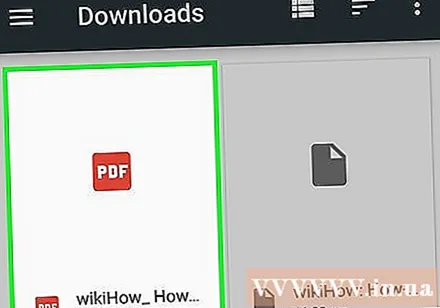
Lexoni faqen e internetit. Kur klikoni në ndonjë lidhje në skedarin PDF, përmbajtja do të hapet në shfletuesin tuaj (nëse pajisja është e lidhur në rrjet). reklamë
Metoda 4 e 4: Arkivimi i të gjithë faqes në internet
Shkarkoni dhe instaloni HTTrack. HTTrack është një program i klonimit të faqes në internet me burim të hapur që lejon përdoruesit të ruajnë çdo faqe dhe pjesë multimediale të të gjithë faqes në internet duke mbajtur lidhjet, dhe në të njëjtën kohë duke ndërtuar një sistem direktorie për të gjithë përmbajtjen. Hapja e faqes jashtë linje ju lejon të përcillni të gjitha lidhjet në faqe, për sa kohë që ato fillimisht çojnë në përmbajtje të tjera në të njëjtin server.
- Ju mund ta shkarkoni HTTrack falas në. Ky program është i disponueshëm për Windows, Mac dhe Linux.
Nisni HTTrack dhe krijoni një projekt të ri. HTTrack ruan çdo faqe që keni ruajtur si "projekt". Kjo ju lejon të zgjidhni me lehtësi faqet e arkivuara për tu azhurnuar.
Jepini një emër projektit dhe zgjidhni se ku do ta ruani.. HTTrack rekomandon që të krijoni një direktori për të gjithë uebfaqen e ruajtur, dhe pastaj t'i jepni secilës faqe një emër. HTTrack do të ndërtojë dosje të ndara për secilin projekt në direktorinë root.
Zgjidhni "Shkarkoni faqe në internet" dhe futni adresën. Nëse dëshironi të prisni të gjithë faqen e internetit, duhet të filloni me adresën e bazës së faqes.
Klikoni në butonin "Mbaro" ose "Fillo" për të filluar kopjimin e faqes në internet. Një shirit progresi do të shfaqet kur HTTrack fillon të shkarkojë të gjithë përmbajtjen nga faqja e internetit. Ky proces do të zgjasë shumë, veçanërisht për faqet e mëdha ose transmetimin e ngadaltë.
- Si parazgjedhje, HTTrack do të gjurmojë të gjitha lidhjet në faqen e internetit dhe do të shkarkojë përmbajtjen e gjetur (me kusht që të jenë në të njëjtën faqe në internet). Kështu, HTTrack mund të shmangë shkarkimin e të gjitha përmbajtjeve në Internet në kompjuter.
Rishikoni faqen e arkivuar. Pasi të përfundojë arkivimi, mund të hapni dosjen e projektit dhe të ekzekutoni skedarin .html të faqes tuaj të internetit. Ju do të jeni në gjendje të lundroni në të gjitha faqet, madje edhe jashtë linje.
- Nëse një video transmetimi është e disponueshme në sit, nuk do të jeni në gjendje ta shikoni nëse nuk keni një lidhje rrjeti.
Këshilla
- Ju mund të ruani faqet e internetit kur jeni në lëvizje, ose nëse nuk mund të përdorni Wi-Fi ose të lidheni me internet për një periudhë të zgjatur kohe. Ju mund të shihni faqet e internetit jashtë linje në çdo kohë pa një lidhje interneti.
- Ruajtja e faqes në internet është gjithashtu e dobishme kur duhet të ruani informacione të rëndësishme, për referencë ose për qasje të mëvonshme. Kur ruani uebfaqen, përmbajtja në faqe do të kapet për një kohë të pacaktuar, edhe kur një administrator hyn dhe kryen redaktimin ose fshirjen e përmbajtjes së faqes në internet.